对于使用爱普生(Epson)打印机的用户而言,正确安装官方驱动程序是保障设备正常运行的关键。本文将从零基础操作到进阶技巧,系统讲解如何在Epson官网精准定位并下载打印机驱动,涵盖驱动获取入口、官方操作步骤、多系统适配指南及常见问题解决方案,帮助用户高效完成驱动配置。
一、下载前的准备工作
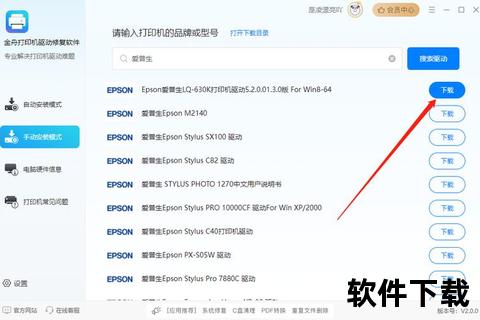
1. 确认打印机型号
在官网下载驱动前,需先查看打印机机身标签或包装盒上的型号标识(如L3158、L4268等)。部分机型可通过控制面板的“信息”菜单查询(参考型号示例:)。
2. 核对操作系统版本
打开电脑系统设置,确认当前运行的是Windows 10/11还是macOS系统,并记录位数(32位或64位)。Windows用户可通过“设置→系统→关于”查看,Mac用户点击左上角苹果图标选择“关于本机”(系统适配说明:)。
二、官网下载驱动的详细步骤

1. 访问Epson中国官网入口
通过浏览器进入Epson中国官网,将鼠标悬停在顶部导航栏的“服务支持”选项,点击二级菜单中的“驱动/软件/说明书”,直达驱动下载专区(操作路径解析:)。
2. 精准搜索打印机型号
在驱动下载页面的搜索框中输入完整型号(如“L4268”),点击“搜索”按钮。若型号包含特殊符号或字母需区分大小写,建议复制机身标签内容直接粘贴(型号输入规范:)。
3. 选择操作系统与驱动版本
在要求页面,根据电脑系统勾选对应的驱动版本。例如Windows用户选择“Windows 11 64位”,Mac用户选择“macOS Ventura”。官网提供“自动安装版”和“手动安装包”两种形式,推荐优先下载自动安装版(驱动类型说明:)。
三、安装与配置指南
1. Windows系统安装流程
双击下载的.exe文件,按照提示点击“下一步”,安装过程中需保持打印机与电脑的USB连接或处于同一局域网。完成安装后,通过“控制面板→设备和打印机”右键设备打印测试页(操作验证:)。
2. macOS系统安装注意事项
Mac用户需在“系统偏好设置→隐私与安全性”中允许来自Epson的软件权限。部分旧型号打印机需通过“软件更新”工具获取驱动(如ME-101、L351等型号的特殊说明:)。
3. 无线网络配置技巧
对于支持Wi-Fi Direct的机型,安装驱动时可选择“无线连接”模式,根据向导输入打印机屏幕显示的SSID和密码完成配对(网络配置案例参考:)。
四、驱动更新与维护
1. 定期检查版本更新
官网驱动页面会标注版本号和发布日期,用户可通过“EPSON Software Updater”工具自动检测更新,或手动访问下载页面获取补丁(升级功能说明:)。
2. 驱动冲突解决方案
若安装后出现打印异常,可通过“设备管理器”卸载旧驱动,或使用第三方工具(如“驱动人生8”)清理残留文件后重新安装(故障排查指引:)。
五、常见问题与解决建议
问题1:官网未找到对应型号驱动
• 确认型号输入无拼写错误,尝试搜索系列名称(如“L426X系列”)
• 访问“历史驱动归档”页面或联系客服获取支持(特殊机型处理:)。问题2:安装过程中断报错
• 关闭杀毒软件和防火墙临时权限
• 确保C盘剩余空间大于2GB(系统要求详见:)。问题3:双面打印功能未生效
• 在驱动设置中勾选“双面打印”选项
• 确认纸张类型与尺寸匹配打印机物理进纸器(功能配置案例:)。六、官方资源与扩展支持
用户可通过官网“使用指导视频”栏目观看安装演示,或下载PDF版用户手册(资源入口:)。对于企业级用户,Epson提供批量部署工具和SDK开发包,需通过“企业服务”通道申请(进阶功能说明:)。
通过以上指南,用户可系统掌握从驱动下载到功能优化的全流程操作。建议定期访问Epson官网“驱动/软件/说明书”板块,获取最新版本和技术公告,确保打印设备始终处于最佳工作状态(官方入口复访提示:)。